時間:2024-04-25 來源:互聯網 瀏覽量:
在日常生活中,我們經常需要查看本機的IP地址來進行網絡連接或者進行一些網絡設置,通過使用CMD命令提示符工具,可以輕鬆地查找到本機的IP地址。CMD是Windows係統中的一個命令行工具,可以通過簡單的命令來執行各種操作。通過輸入ipconfig命令,我們可以快速獲取到本機的IP地址信息,從而方便我們進行網絡設置或者網絡連接操作。通過CMD查看IP地址,不僅可以幫助我們更好地了解本機的網絡情況,還可以幫助我們解決一些網絡連接問題。
方法如下:
1.如圖:
點擊係統桌麵左下角的“開始”,然後在搜索框內輸入“cmd”。
注:如果是XP係統,請依次點擊“開始”再點擊“運行”。接著在窗口中輸入“cmd”就可以了,其它步驟相同!
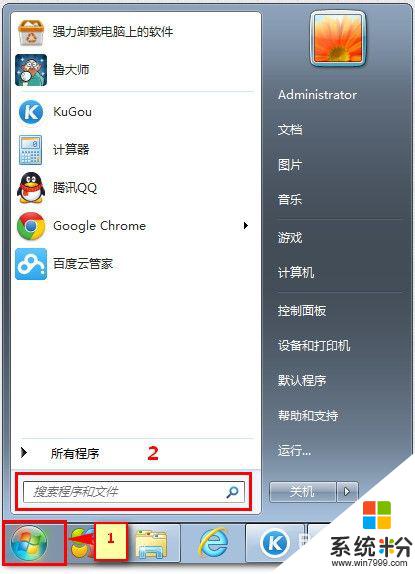
2.在彈出的CMD命令中輸入:ipconfig /all,並回車。
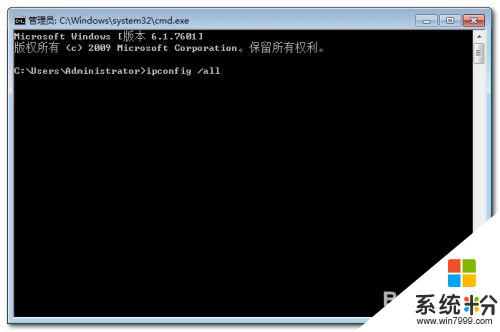
3.之後,我們會得到如下圖的信息。
這裏,我們隻需要查看IPv4 地址,默認網關和DNS服務器就可以了。
如圖標記的一樣,IPv4 地址為我們本機的IP地址,剩餘的默認網管和DNS服務器也是我們本機的默認網管和DNS地址。
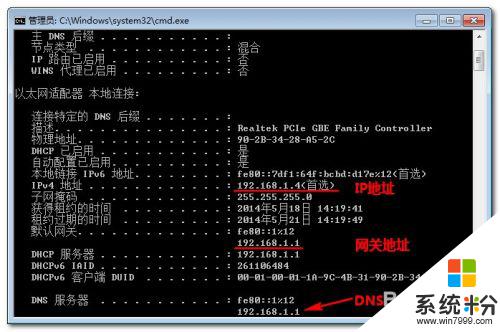
4.注:因為我本機是連接無線路由器的,所以IP地址顯示的是局域網內的IP地址。如果是通過撥號方式上網,則IP地址和網關、DNS顯示的是電信或聯通、移動的IP地址和網管、DNS。
5.如果想要查詢電信、聯通或鐵通分配給我們的IP地址,可以通過百度搜索“IP地址”查看自己的外網IP。
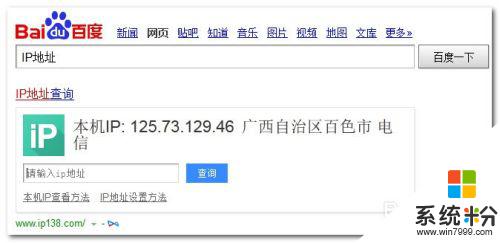
以上是通過使用cmd查看IP地址的全部步驟和內容,如果您遇到了相同的問題,可以參考本文中介紹的步驟進行修複,希望這對大家有所幫助。